Du vill nog veta exakt hur många besökare som klickar på externa länkar på din webbplats? Det här är inte bara viktigt för att utvärdera ditt innehåll utan också för att analysera ditt marknadsengagemang. Denna handledning visar dig hur du med Google Tag Manager ställer in effektiv spårning av utgående länkar. Steg för steg lär du dig att skapa en trigger och variabler för att bättre förstå användarbeteendet.
Viktigaste insikter
- Externa länkar kan spåras genom specifika triggers i Google Tag Manager.
- En anpassad variabel krävs för att filtrera länkarna.
- I Google Analytics kan du sedan analysera klick på externa länkar i detalj.
Steg-för-steg-guide
Börja med att isolera konceptet av utgående länkar. När du klickar på en extern länk lämnar du din webbplats. Vi ställer in spårningen därefter för att bättre förstå dessa klick.
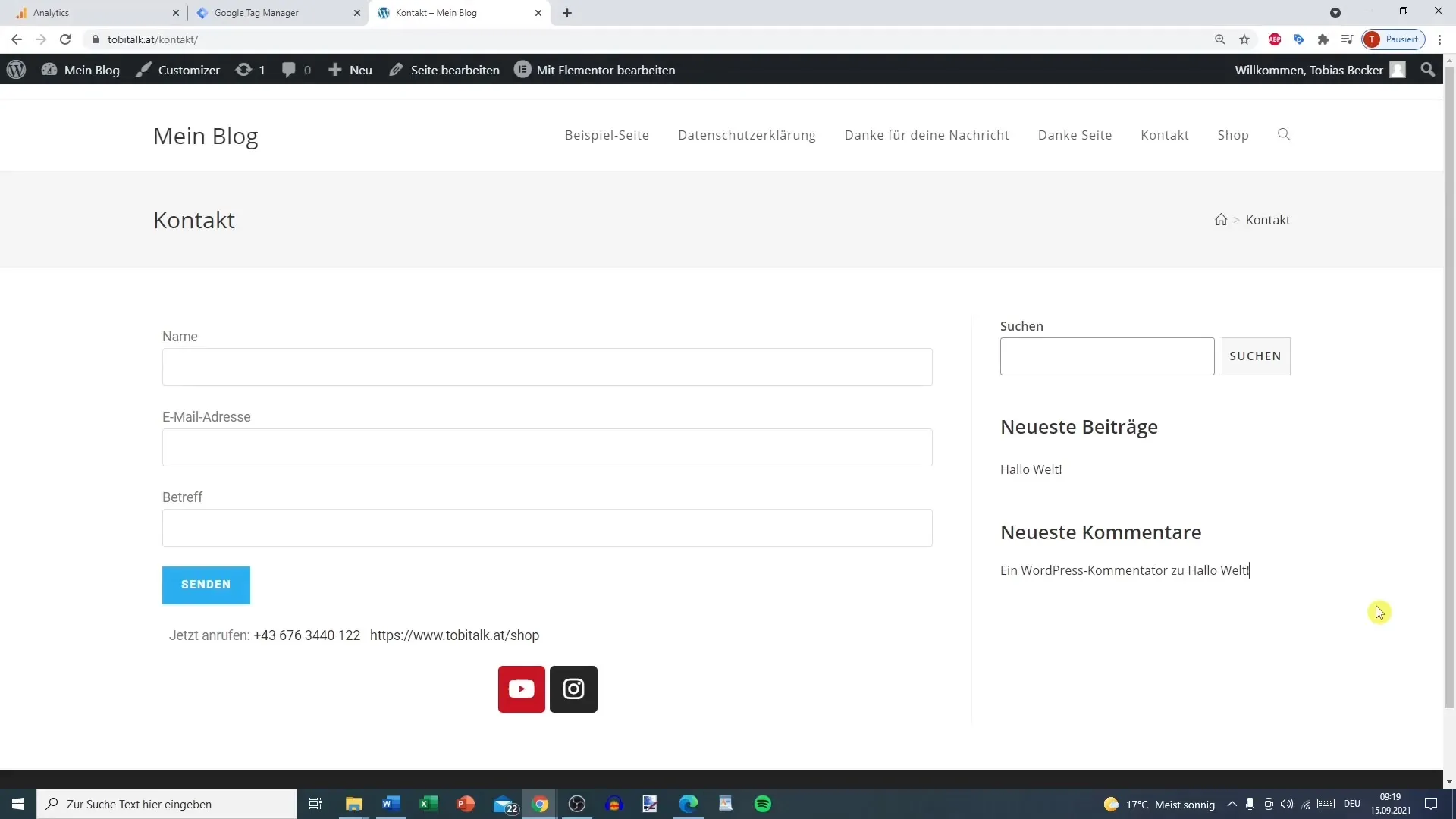
1. Skapa trigger för länkklick
I Google Tag Manager måste du skapa en ny trigger som mäter alla länkklick. Välj alternativet "Alla länkklick" och ställ in filtret så att bara länkar beaktas.
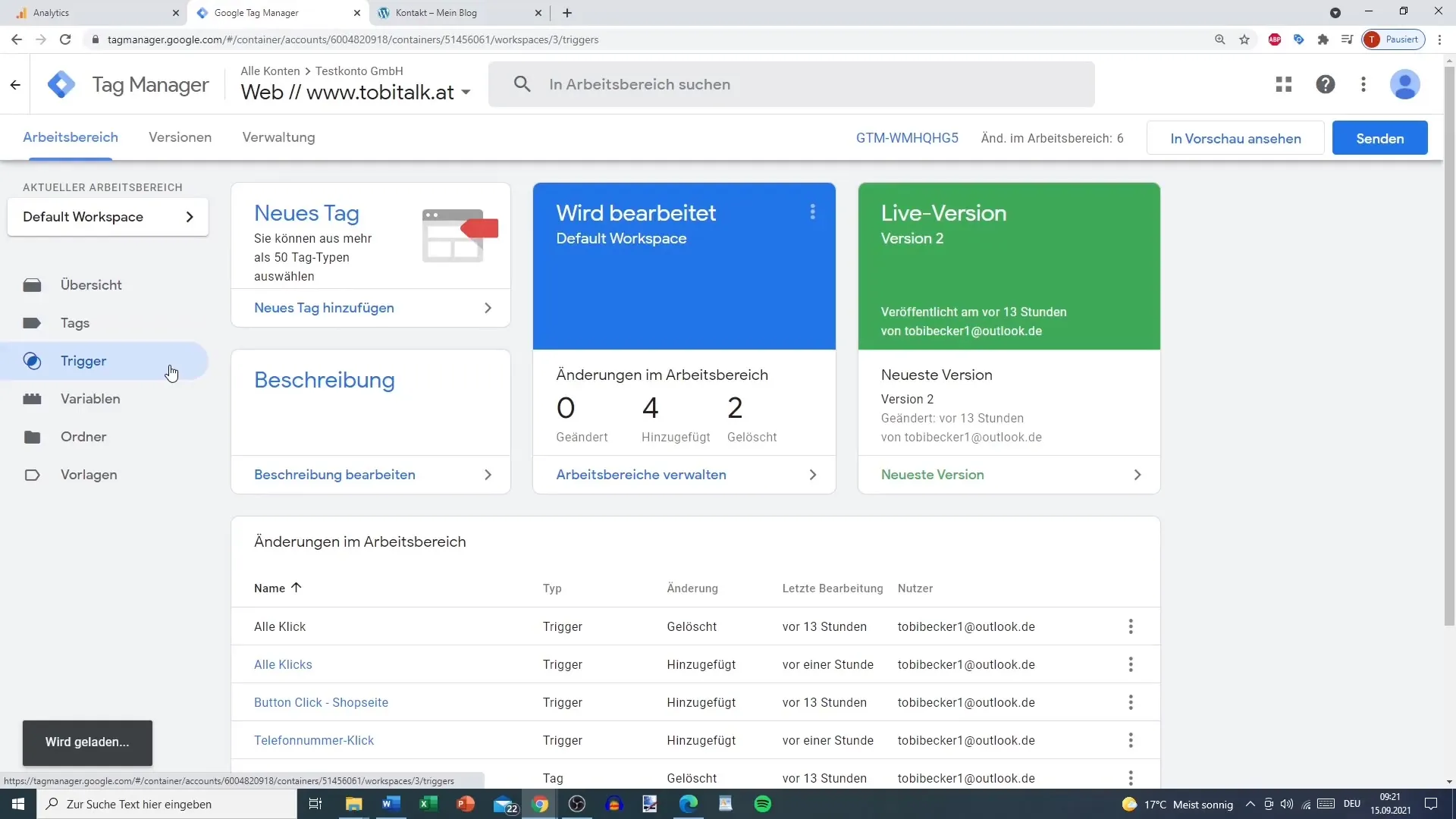
2. Skapa anpassad variabel
För att skilja mellan interna och externa länkar behöver du en anpassad variabel. Gå till avsnittet "Anpassade variabler" och skapa en ny variabel, kalla den t.ex. "externa länkar". Vid konfigurationen väljer du "Element-URL" och väljer alternativet "är utgående" så att endast externa länkar fångas upp.
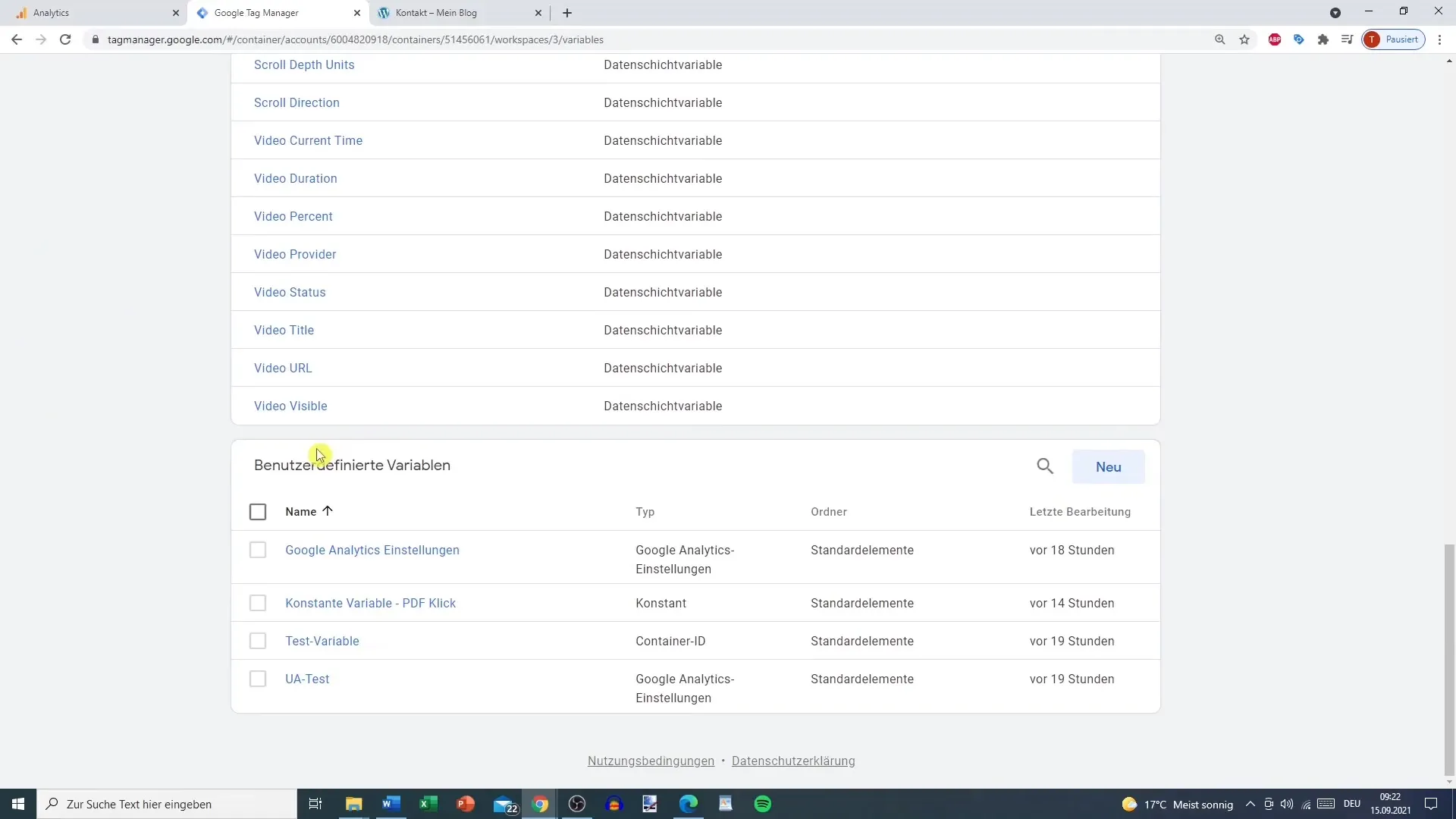
3. Aktivera förhandsgranskningsläge
Det är dags att testa ändringarna innan du publicerar dem. Du kan aktivera förhandsgranskningsläget i Google Tag Manager. På så sätt kan du se vilka taggar och triggers som är aktiva på din webbplats innan du går live.
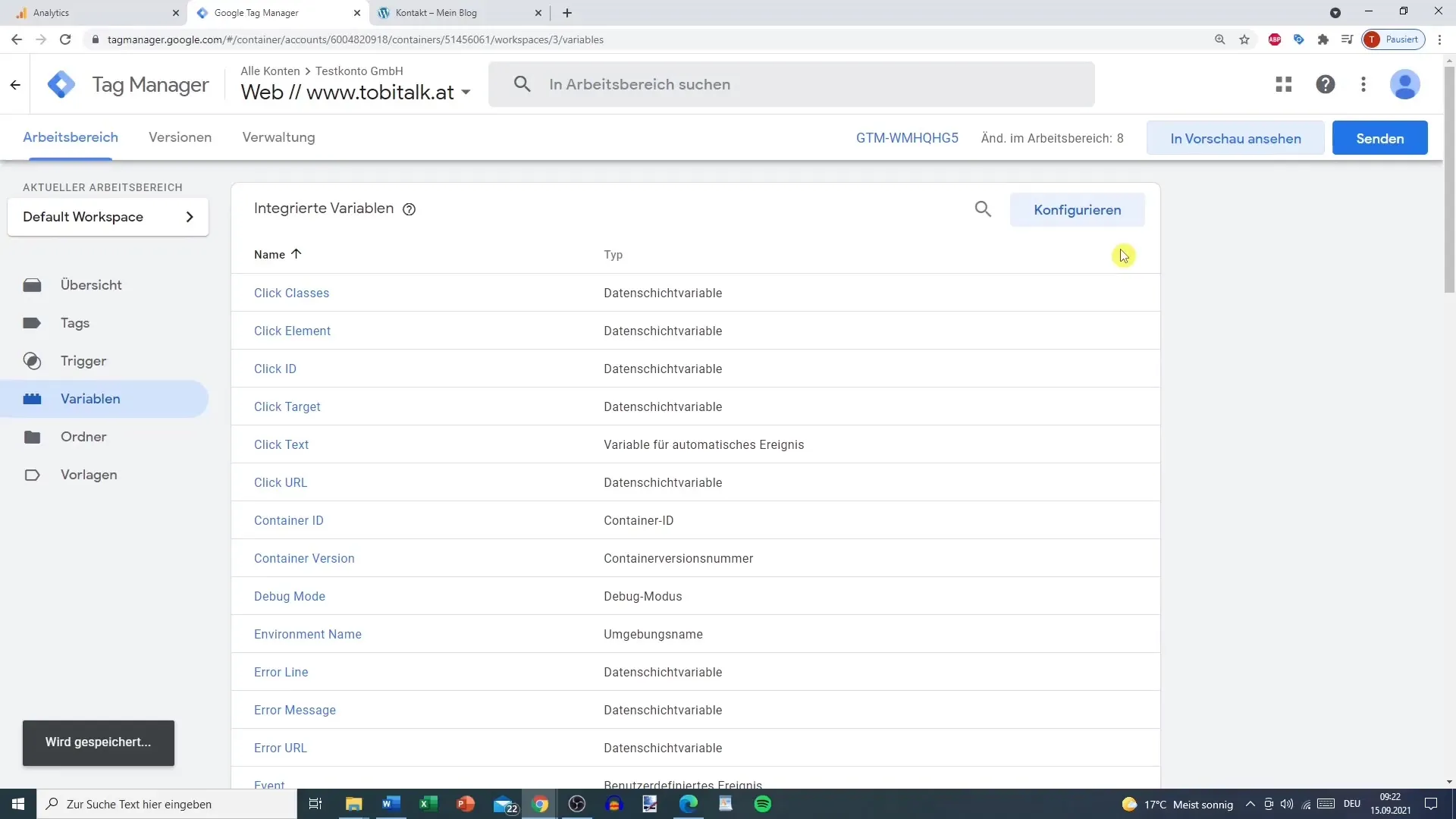
4. Testa triggern
Klicka på olika länkar på din webbplats och se till att taggarna utlöses korrekt. Om du har ställt in allting rätt bör du se variabeln "externa länkar" med värdet "true" när du klickar på en extern länk.
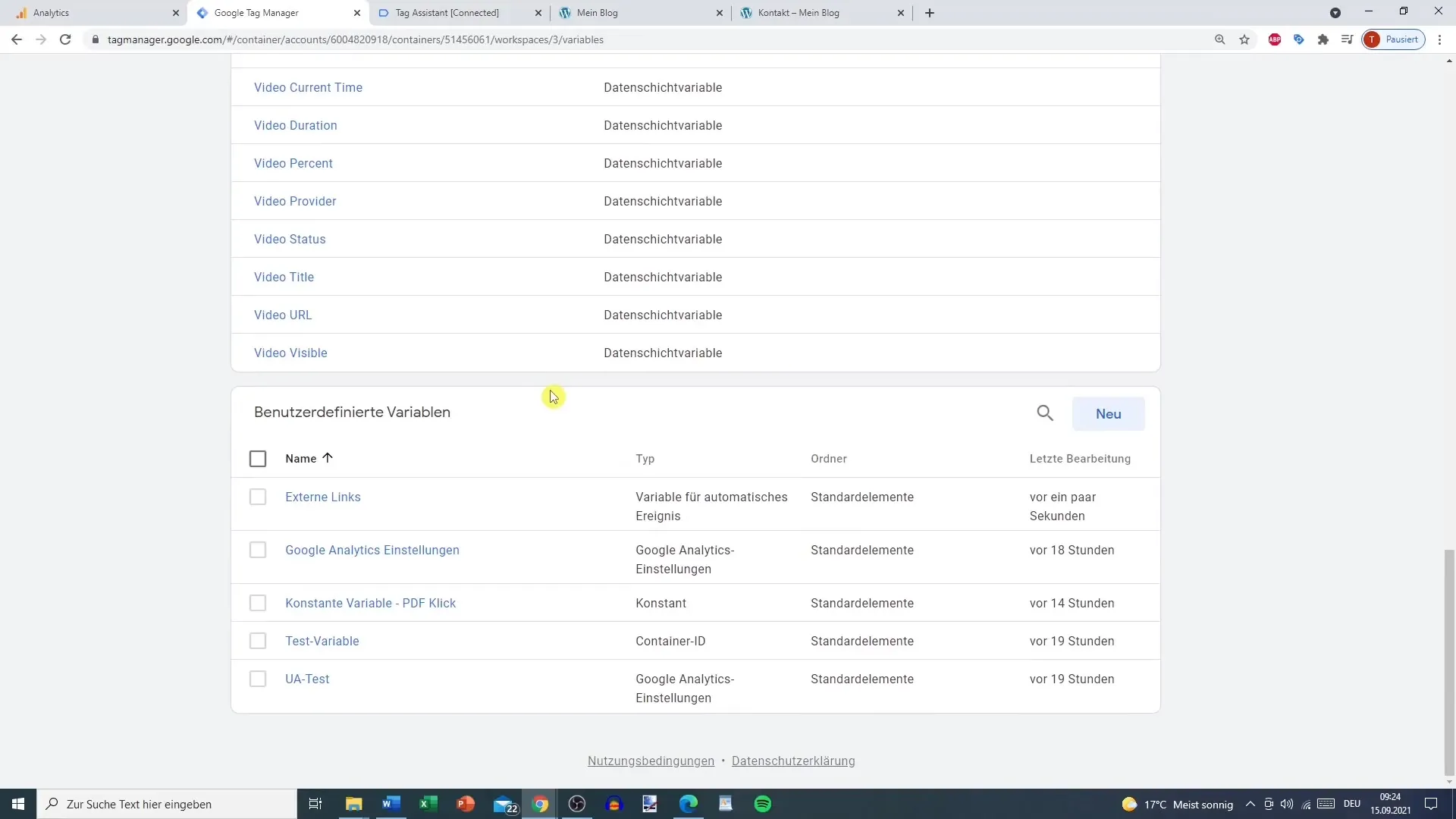
5. Justera trigger för externa länkar
Därefter redigerar du triggern för att säkerställa att den endast aktiveras för externa länkar. Ändra villkoret från "alla klick" till "några klick" och använd din anpassade variabel "externa länkar". Här anger du att triggern endast ska aktiveras om "externa länkar" är inställd på "true".
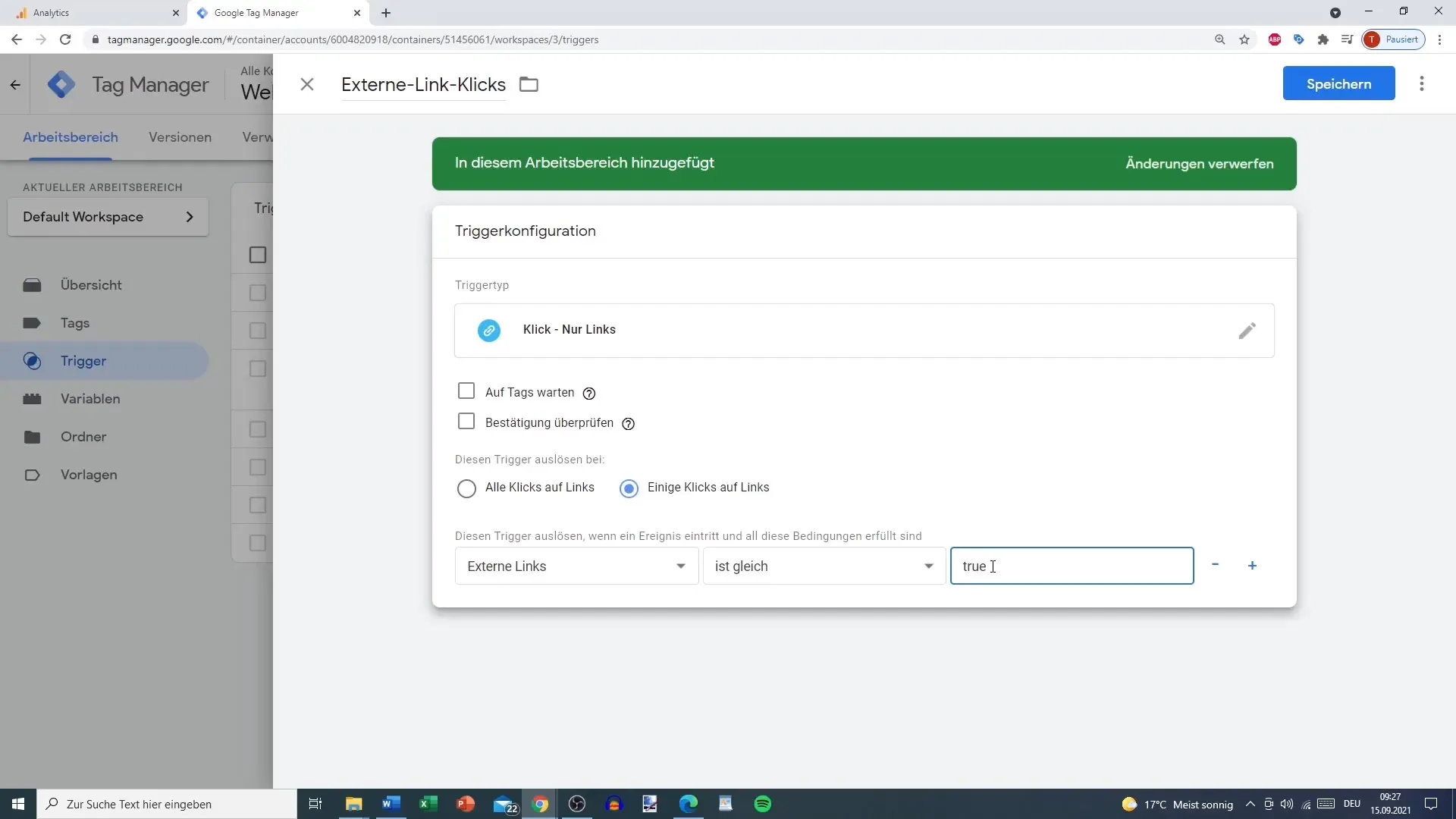
6. Skapa tagg för Google Analytics
Nu är det dags att skapa en tagg som skickar dina klick till Google Analytics. Döp den till "externa länkar". Välj "Universal Analytics" som taggkonfiguration och ställ in spårningstypen till "Händelse". Som kategori kan du välja "externa länkar" och för åtgärden tar du helt enkelt "Klick". Här kan du också ange sid-URL:en som etikett så att du senare kan följa var exakt klickarna ägde rum.
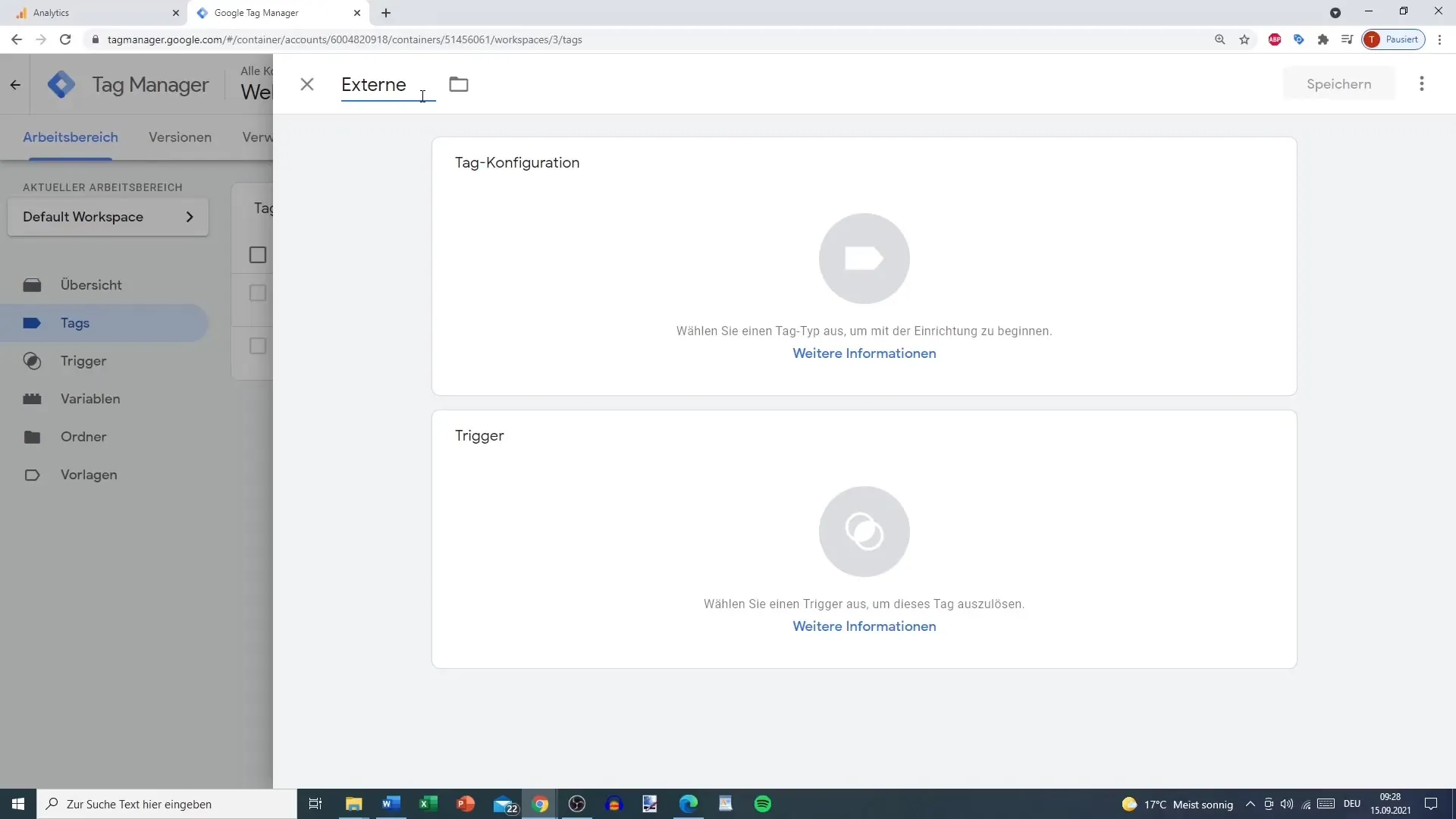
7. Tilldela och spara trigger
I det sista steget kopplar du den nyligen skapade taggen till triggern för externa länkar som du tidigare har ställt in. På så sätt skapar du en koppling som säkerställer att klickarna skickas till Google Analytics när triggern utlöses. Spara alla ändringar innan du lämnar Google Tag Manager.

8. Testa implementeringen
Byt till förhandsgranskningsläge och testa inställningarna genom att klicka på olika externa länkar. Se till att klickarna registreras i Google Analytics under "Händelser".
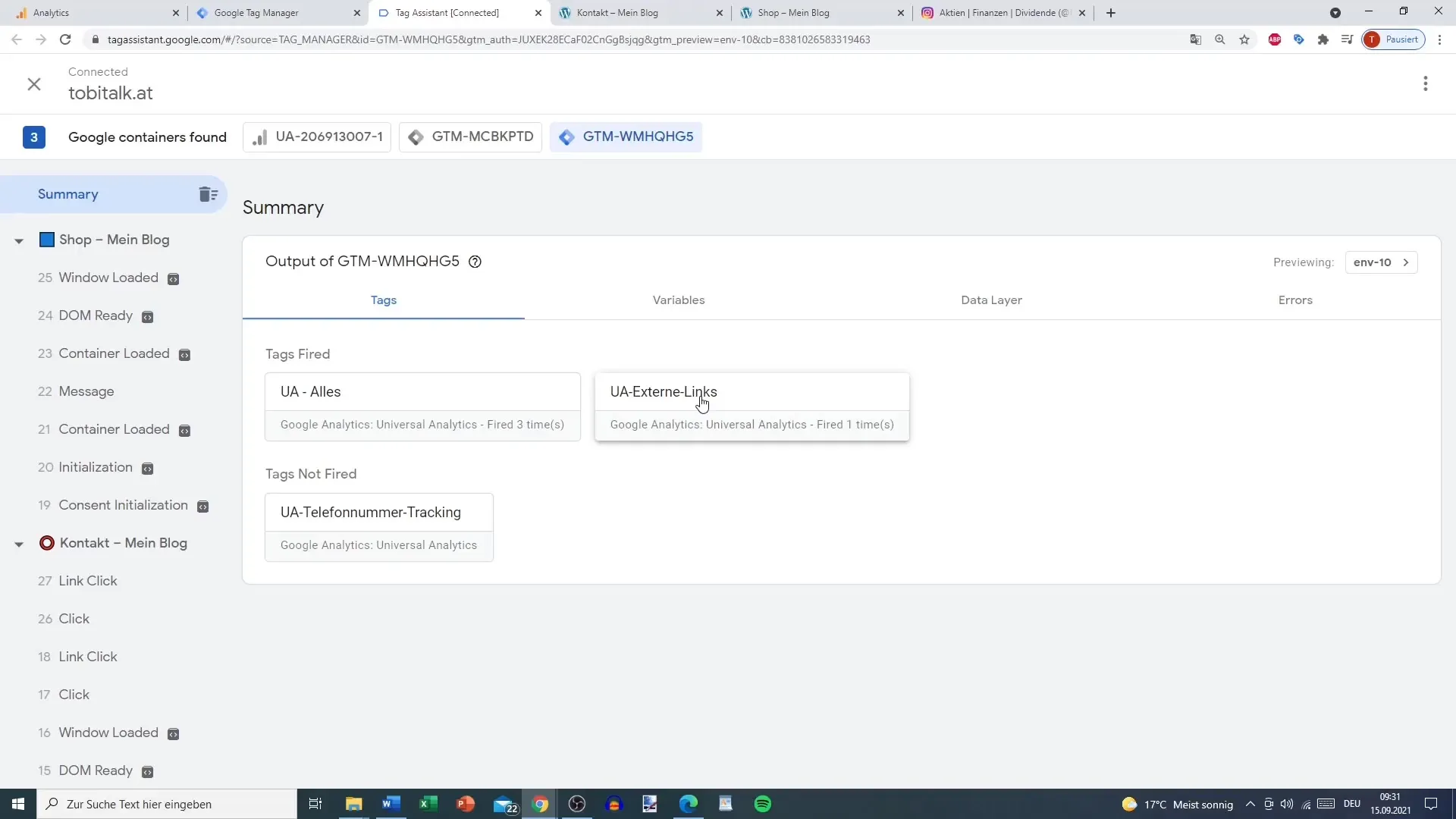
Sammanfattning
Med den här guiden har du lärt dig hur du ställer in spårning för utgående länkar i Google Analytics. Du har gått igenom stegen för att skapa triggare och variabler i Google Tag Manager och har kunnat testa live om implementeringen fungerar. Detta spårar inte bara klickarna på externa länkar, utan ger dig också värdefulla insikter om användarbeteende.
Vanliga frågor
Hur skapar jag en trigger för externa länkar?För att skapa en trigger för externa länkar, gå till "Trigger" i Google Tag Manager, välj "Ny" och ställ in villkoren så att endast "utgående länkar" beaktas.
Kan jag använda Google Analytics 4 också?Ja, du kan genomföra liknande steg även för Google Analytics 4, även om konfigurationen kan skilja sig något.
Varför behöver jag en anpassad variabel?Den anpassade variabeln är nödvändig för att kunna skilja klickarna på externa länkar från interna länkar.


